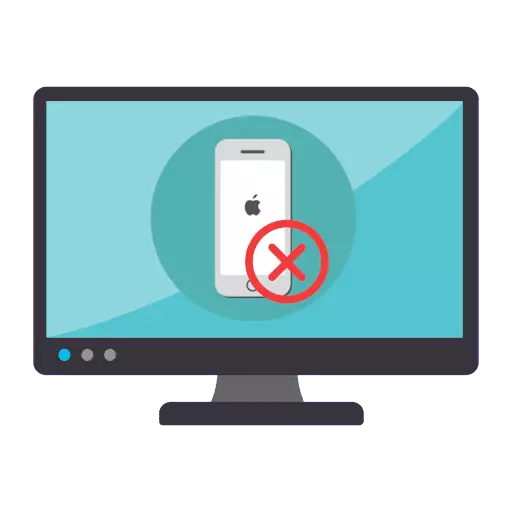
Se kiam vi konektas la iPhone al komputilo uzante USB-kablon, la unua ne estas detektita de la sistemo, lernu la rekomendojn en ĉi tiu artikolo, ĉar tia problemo povas esti kaŭzita de diversaj kialoj, kaj tial estas pluraj manieroj solvi la problemo.
Kial komputilo ne vidas iPhone?
Sube estos konsideritaj la ĉefaj kialoj, kiuj povas influi la fakton, ke ĝi estas la iPhone, kiu ne vidas la komputilon, kvankam aliaj USB-aparatoj funkcias ĝuste.Kaŭzo 1: Misa USBa Kablo
La iPhone reagas tre senteme al la USBa kablo. Se vi uzas ne-originalan draton, vi preskaŭ povas plenumi konfidon, ke mi ĝuste vokis la problemon. La solvo estas simpla - uzu la originalan aŭ atestitan kablon (tia signo devas esti konektita en la pakaĵo).

Se la kablo estas originala, kontrolu ĝian integrecon: la drato devas esti sen videblaj difektoj, la konektilo mem, kiu estas enigita en la iPhone, pura, sen signoj de oxidación. Se la kablo estas en nekontentiga kondiĉo, ni rekomendas ĝin anstataŭigi ĝin.

Kaŭzi 2: Aparato-fiasko
En la mastruma sistemo kaj komputilo, kaj iPhone povus havi sisteman fiaskon, kiu influis la fakton, ke la aparato ne estas difinita en Vindozo. La solvo estas simpla - ĉiu el ĉi tiuj aparatoj necesos por rekomenci.Legu pli: Kiel rekomenci la iPhone
Kaŭzi 3: ŝoforajn problemojn
La sekva maniero solvi la problemon kun la videbleco de iPhone sur la komputilo estas reinstali la ŝoforojn.
- Konektu la iPhone al komputilo per USBa kablo.
- Malfermu la kontrolan panelon. Elektu la sisteman sekcion.
- Sur la maldekstra flanko de la fenestro, malfermu la apartan administrantan sekcion.
- Pligrandigu la branĉon "porteblaj aparatoj". Alklaku la "Apple iPhone" per dekstra-klako kaj elektu Forigi Aparaton.
- Konfirmu la forigon de la ŝoforo.
- Malkonekti la iPhone de la komputilo, kaj poste konektiĝi kaj malŝlosi vian smartphone. Kiam mesaĝo aperas sur la ekrano, por fidi ĉi tiun komputilon, konsenti kaj eniri la pasvortan kodon. Post tio, la komputilo komencos re-instali ŝoforojn.
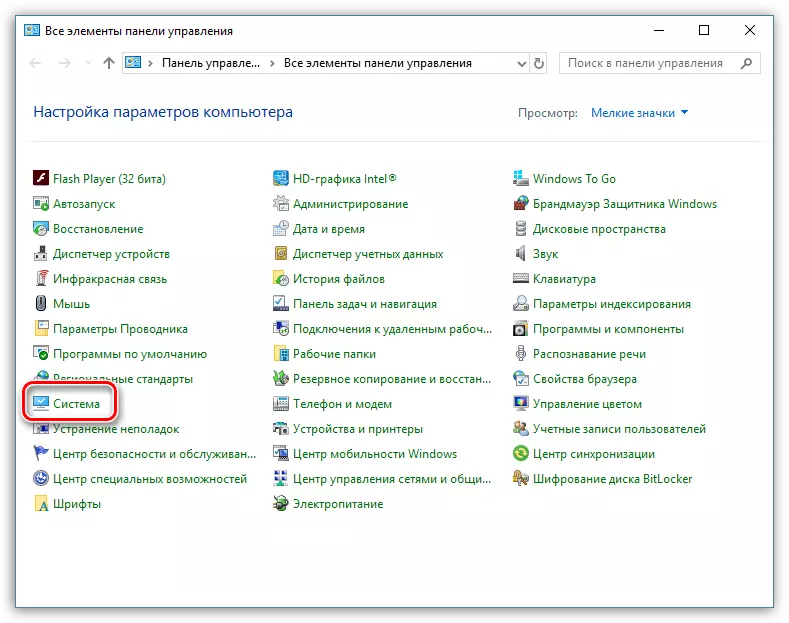
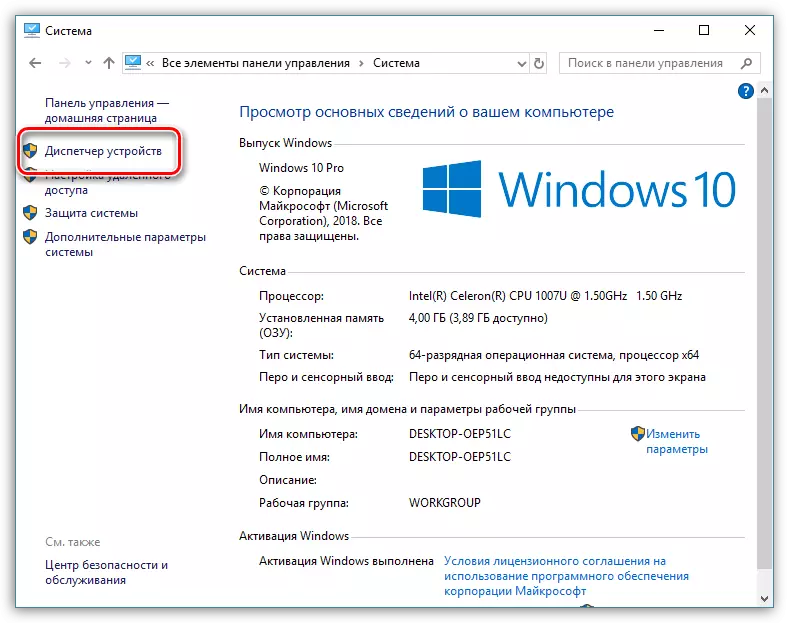

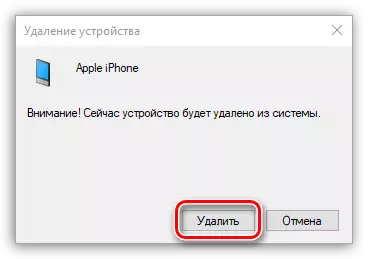

Kaŭzi 4: USB-komputila konektilo
Provu konekti la telefonon al alia konektilo en via komputilo. Estas dezirinde, ke la konektilo situas sur la malantaŭa flanko de la sistemo-unuo, ĉar ĝi rekte iras al la patrino, kio signifas, ke ĝi funkcias multe pli efika ol tiuj, kiuj situas sur la antaŭa panelo de la sistemo-unuo.Kialo 5: Malĝusta verko iTunes
Se iPhone montriĝas en Windows Explorer, sed restas neidentigita en iTunes - ĝi povas esti supozita ke la problemo estas en la programo mem. Provu reinstali ĝin, post tute forigo de la komputilo.
Legu pli: Kiel Forigi iTunes de komputilo tute
Afero 6: Municipa sistemo de iPhone
Ofte malĝusta IOS-laboro okazas kiam fari gravajn ŝanĝojn, ekzemple, se Jailbreak estis farita per telefono. Provu redoni la aparaton al la fabrikaj agordoj - ĉi tio ne nur povas forigi la problemon pri la problemo, sed ankaŭ senpaga memoro pri la smartphone per forigo de provizoraj dosieroj.
- Unue, ĝisdatigi sekurkopion en iPhone. Por fari ĉi tion, malfermu la agordojn kaj elektu la nomon de Apple ID ĉe la supra fenestro. Poste malfermu la sekcion "iCloud".
- En nova fenestro, elektu "Backup" kaj frapu la butonon Krei BackUP.
- Vi povas moviĝi por forigi la informojn. Revenu al la ĉefa fenestro de la iPhone-parametroj kaj malfermu la "bazan" sekcion. Ĉe la fino de la fenestro, frapeti la "reset" eron.
- Elektu "Forigu enhavon kaj agordojn". Daŭrigi kaj malebligi la laboron "Trovu iPhone", vi bezonos enmeti pasvorton de Apple-ID.
- Kiam la procezo estas finita, bonvena fenestro aperos sur la ekrano. Plenumu la primaran iPhone-agordon kaj restarigu datumojn de iCloud.


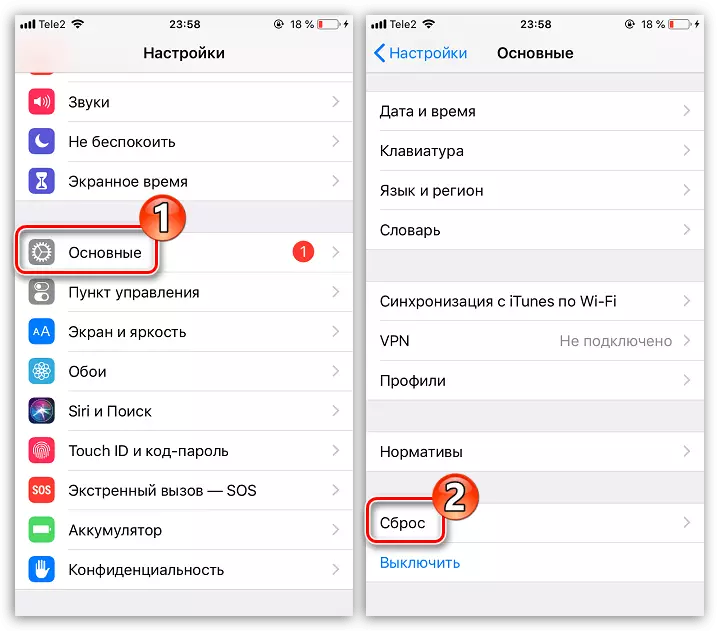
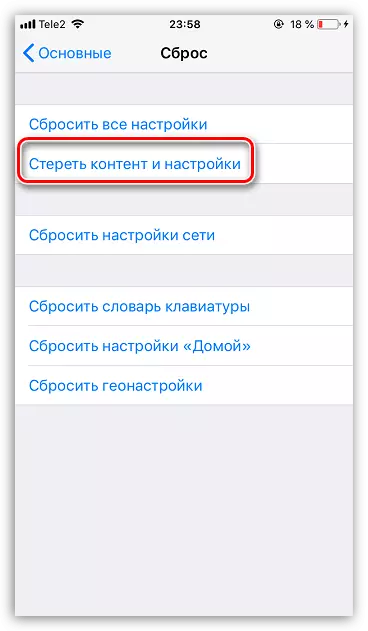
La rekomendoj donitaj en ĉi tiu artikolo helpos vin establi ligon inter la komputilo kaj la iPhone.
